微信怎么静音语音聊天 微信语音消息静音设置教程
更新时间:2024-04-09 13:51:54作者:jiang
在日常生活中,微信已经成为我们不可或缺的社交工具之一,随着微信功能的不断更新和完善,其中的语音消息功能也变得越来越普遍。有时候我们可能并不希望被打扰到,或者想在安静的环境中收听语音消息,这时候就需要对微信语音消息进行静音设置。微信怎么静音语音聊天呢?接下来就让我们一起来看看微信语音消息静音设置的教程吧。
步骤如下:
1.解锁手机后,打开微信程序

2.打开微信程序后,在最下面选择“我”
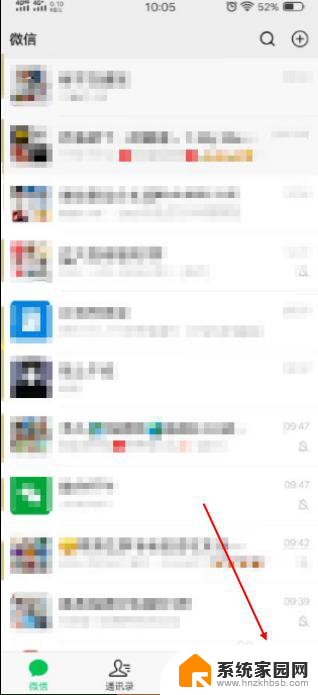
3.选择设置功能
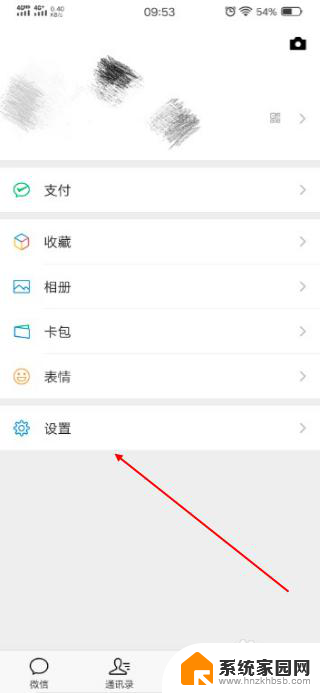
4.进入设置功能后,选择“新消息提醒”
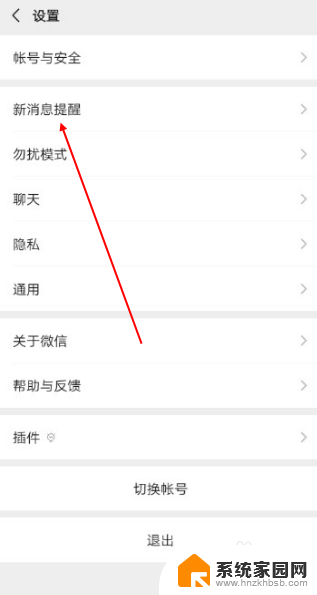
5.选择语音和视频通话邀按钮,在语音和视频通话邀请中可以设置接受语音或通话时的铃声
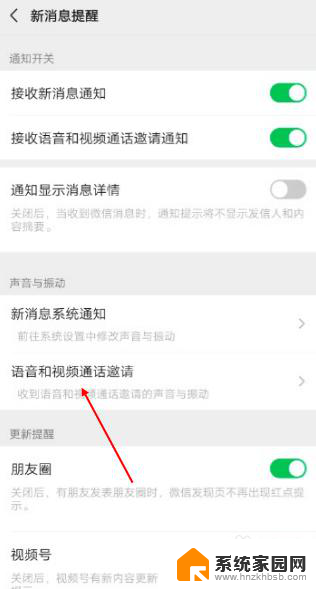
6.打开后将声音和振动全部设置为关闭状态,就可以将微信的语音与视频的铃声设置为静音啦
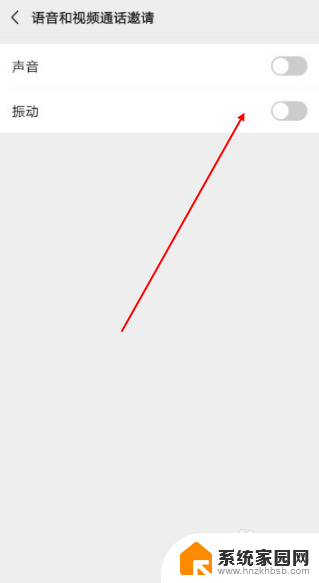
以上就是微信如何静音语音聊天的全部内容,有遇到相同问题的用户可参考本文中介绍的步骤来进行修复,希望能对大家有所帮助。
微信怎么静音语音聊天 微信语音消息静音设置教程相关教程
- 微信语音发送声音怎么关闭 微信如何发送语音消息
- 微信怎么开多人语音聊天 微信多人语音通话怎么开启
- 微信发语音声音很杂 微信语音消息有干扰怎么办
- 微信聊天怎么变声音 微信如何使用变声功能发语音
- 如何把微信语音保存下来 微信语音消息保存方法
- 微信语音为何没有声音 微信语音播放没有声音怎么办
- 怎么录音微信语音 微信语音通话如何录音保存
- 微信发的语音听不到声音怎么办 微信语音没有声音怎么办
- 微信怎么语音没有声音 微信语音播放无声音怎么恢复
- 怎么微信语音截屏并播放 微信语音播放截屏教程
- whatsapp显示日期不正确 whatapp手机时间不准怎么办
- 怎么关掉键盘声音 电脑键盘按键声音怎么调节
- 蓝牙耳机通话有电流声如何处理 蓝牙耳机听到电流声怎么处理
- 电脑屏幕发灰 笔记本电脑屏幕颜色调整方法
- 电话怎么设置自动重拨 手机通话中断后自动重拨设置教程
- 怎么显示隐藏的app 苹果手机应用隐藏教程
电脑教程推荐